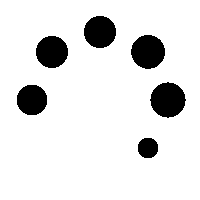티스토리 뷰
알씨] 아직도 싸이질하니? 알씨로 시작하자! 나도 사진블로거!_1
2010. 11. 21. 22:12목차
바야흐로 SNS(쇼셜네트워크시스템) 시대가 도래하하여
너도나도 트위터에, 페이스북, 미투데이 등
다양한 방법으로 인터넷의 넓은 바다위에 자신들의 영역을
구축해나가고 있다.
그래도! 가장의 로망은 뭐니뭐니해도
멋지구리한 블로그가 아닐까 생각된다.
누구나 가지고 있을 법한 "사진찍기"란 취미를 통해
누구나 감탄할만한 블로거가 되는 것!
"사진블로거!"
아직도 부러워만 하고 있을 것인가?
시대가 시대인 만큼 화려한 포스팅들이 쏟아져 나오는 지금!!!
어려운 프로그램들을 사용하지 않고도 충분히 자신의 개성을 뽐내줄 수 있는 도구가 있었으니..
바로!!
알씨(ALSee) 라 하겠다.......
컴맹이어서, 어려운 프로그램들은 머리가 아파서, 사진 편집을 어려워만 했던 분들을 위한 프로그램!!
초보 블로거에서 화려한 사진 블로거가 되기 위한 여행을 지금부터 시작해보자!
#0. 준비하기_ 프로그램 설치, 프로그램 살펴보기
알씨 프로그램은 "이스트소프트" 사이트에서 받을 수 있다.

홈페이지를 통해 최신버전을 다운 받고 설치하면 바로 알씨를 사용할 수 있다.

알씨를 무사히 설치 했으면 바탕화면에 귀여운 알씨 아이콘이 생성되었을 것이다.
우리는 사진 편집의 신세계로 안내할 알씨를 실행시켜 보자
알씨를 실행시키면 알씨를 처음 사용하는 사람들도 크게 낯설지 않을정도로 쉽게 메뉴구성이 되어있다.

각각의 구성 요소들이 어떤 용도로 쓰이는지 알아보자
1) 내 컴퓨터의 폴더들을 보여주는 탐색기 창
2) 폴더 내에 있는 이미지 파일들을 썸네일(미리보기 이미지)로 보여주는 창
3) 사진들을 이동, 편집할 수 있는 기능들을 담당하는 메뉴
먼저 1)번 창은 말 그대로 자신의 컴퓨터에 있는 폴더들 보여주고 있는 구조이다. 원하는 이미지가 있는 폴더를 찾아 클릭하면 2)번의 미리보기 창에서 이미지들을 확인할 수 있다.
3)번의 기능들은 뒷부분에서 좀더 자세히 다뤄보도록 하겠다.
Tip. 2)번의 썸네일 이미지의 크기는 자유롭게 조정이 가능한데,
위쪽의 +, - 버튼을 이용해서 조정할 수 있다.

#1. 세상밖으로 껍질 깨기 _ 사진 크기, 사이즈 변경하기
제일먼저 소개할 기능은 사진의 사이즈를 변경하는 방법이다.
블로그에 사진을 올리려면 자신의 블로그에 맞는 크기로 사진을 변경해야 한다.
자신의 블로그보다 큰 사진을 올려버릴 경우 사진이 찌그러져서 보이기 때문이다.
또한 블로그에는 올릴 수 있는 사진파일의 크기가 제한되었기 때문에
용량이 너무 큰 파일은 올릴수가 없다.
하지만 대부분의 DSRL 촬영 사진의 경우 용량이 만만하지 않기때문에 골치거리가 될 수 있다.
그렇다면 어떻게 사진 사이즈를 쉽게 변경할 수 있을까?
알씨를 사용하면 포토샵 작업같은 번거로운 작업 없이 원하는 사이즈로 사진을 변경할 수 있다.

알씨에서 원하는 이미지에 마우스 커서를 대고 "마우스 오른쪽 버튼"을 클릭하면 메뉴가 나타나는데
이때 "크기변경하기"를 선택하면 다음과 같은 창을 볼 수 있다.

파일크기의 변화는 크게 1) -> 2) -> 3) -> 4) 번 순으로 진행한다.
먼저 1)번 영역에서 어떤 방식으로 용량을 줄일 것인지를 선택하게 된다.
비율로 조절하기의 경우 이미지의 크기를 원본에 비해 몇%로 줄일것인지를 선택하는 것이다.
80%로 줄였을 경우 결과화면은 다음과 같다

두번째 해상도로 변경하는 것의 경우
실제 픽셀크기를 지정해서 원하는 크기로 사진을 변경할 수 있는 메뉴이다.
"크기에 비례"를 체크할 경우 가로나 세로 사이즈를 지정해주면 그에 따라 원본 비율을 유지한 채 나머지
가로나 세로의 크기를 자동으로 정해준다.

특정 축으로 조절하기는 해상도로 조절하기에서 [크기에 비례]를 체크한 경우와 거의 흡사한 원리이다.
사진의 긴 축, 짧은 축을 선택해서 한쪽의 길이를 입력하는 방법으로
기준축을 제외한 나머지는 자동으로 비율을 유지하면서 크기가 변하게 된다.
마지막으로 용량으로 조절하기의 경우
말 그대로 이미지 파일의 용량을 지정함으로서 그에 맞는 파일크기로 변환되는 형식이다.
싸이월드 미니홈피의 경우 500kb 라는 용량제한이 걸려있는데 그에 맞춰 500kb 에 맞추는 옵션와
사용자가 원하는 크기로 맞추는 옵션이 있으니 편한대로 사용하면 된다.
이렇게 크기에 관련된 설정을 끝냈으면 저장할 경로와 변경 파일의 이름을 지정해 주면 된다.
저장할 경로의 에서는,
원본 파일과 같은 폴더에 저장은 변환 전의 파일과 변환 후의 파일이 같은 폴더에 저장되게 된다.
원본 하위 폴더에 저장은 변환 전의 파일이 있는 폴더에 폴더가 생기고 그 안에 저장되게 된다
지정된 폴더에 저장 옆의 버튼을 클릭 후 원하는 폴더를 선택하시면 그 폴더에 저장된다.
저장옵션에 보면 변환될 이미지의 앞부분에 특정 글씨를 추가하여 저장할 수 있으며
변환 후 원본 파일을 삭제할 수 있게하는 옵션도 체크할 수 있다.
변환 후 생성된 파일을 보면
여기까지 알씨의 기본 창과 알씨를 이용해서 손쉽게 파일크기를 변환하는 방법을 알아봤다.
다음 포스팅에서는 보다 다양한 기능들을 활용하여
사진을 꾸미고, 손쉽게 동영상을 제작하는 방법을 알아보도록 하자!
>> 알씨] 아직도 싸이질하니? 알씨로 시작하자! 나도 사진블로거!_2